Funkce obnovení systému ve Windows je beze sporu užitečný pomocník. Snadno lze vrátit systém do předchozího funkčního stavu, například po nainstalování ovladačů nebo aktualizací je systém nestabilní, tudíž jej lze obnovit, a výhodou je, že nepřicházíte o žádná osobní data.
Ovšem takový Bod obnovy zabírá na pevném disku určité místo a sám Windows maže postupně starší body a podobné praktiky využívají také nástroje pro zvýšení místa na disku. Přitom by stačilo, kdyby bylo možné si funkční stav systémutedy vybraný Bod obnovy zálohovat a v případě problémů jej kdykoliv použít. OS Windows touto možností nedisponuje, ale máme pro vás a vaše data řešení.
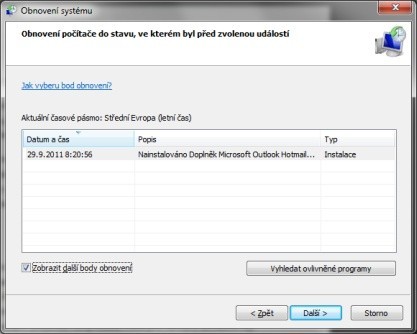
1) Pro začátečníky
Pro zálohování stavu systému je možné využít nástrojů, které vytvoří obraz disku umožňující například zachování obrazu systému po čisté instalaci Windows. Mezi snadno ovladatelné a zdarma dostupné aplikace patří EASEUS Todo Backup a Macrium Reflect Free. S jejich pomocí sami zvládnete tvorbu obrazu celého disku, případně nastavení pravidelného zálohování.
Jejich drobnou nevýhodou může pro některé uživatele být absence češtiny, ale v případě utility EASUS Todo Backup stačí na záložce Backup kliknout na položku Disk and partition backup a nechat se provést průvodcem, ve kterém vyberete oddíl a konkrétní umístění pro tvorbu zálohy.

2) Pro pokročilé uživatele
Vybrané Body obnovy zálohovat lze, postup však není úplně jednoduchý a uživatelsky přívětivý. Nejprve je nutné povolit zobrazování skrytých a systémových souborů v Průzkumníku Windows a poté změnit oprávnění pro přístup ke složce System Volume Information. Abyste nemuseli tuto proceduru provádět ručně, máme pro vás následující příkaz, který vše výše uvedené vykoná za vás.
cacls "C:\System Volume Information" /T /E /G "Jmeno_vaseho_uctu":F
Po provedení toho příkazu získáte úplná práva pro manipulaci se zmíněnou složkou a můžete si vybrané Body obnovení zkopírovat a použít je někdy později v případě nouze. Obdobně lze také celou složku vymazat a získat volné místo na disku.

Poznámka: Pokud máte operační systém nainstalován na jiné jednotce, bude nutné cestu upravit (nahradit patřičně písmeno jednotky C:\).
Zdroj: PCWorld , IDG News Service








































